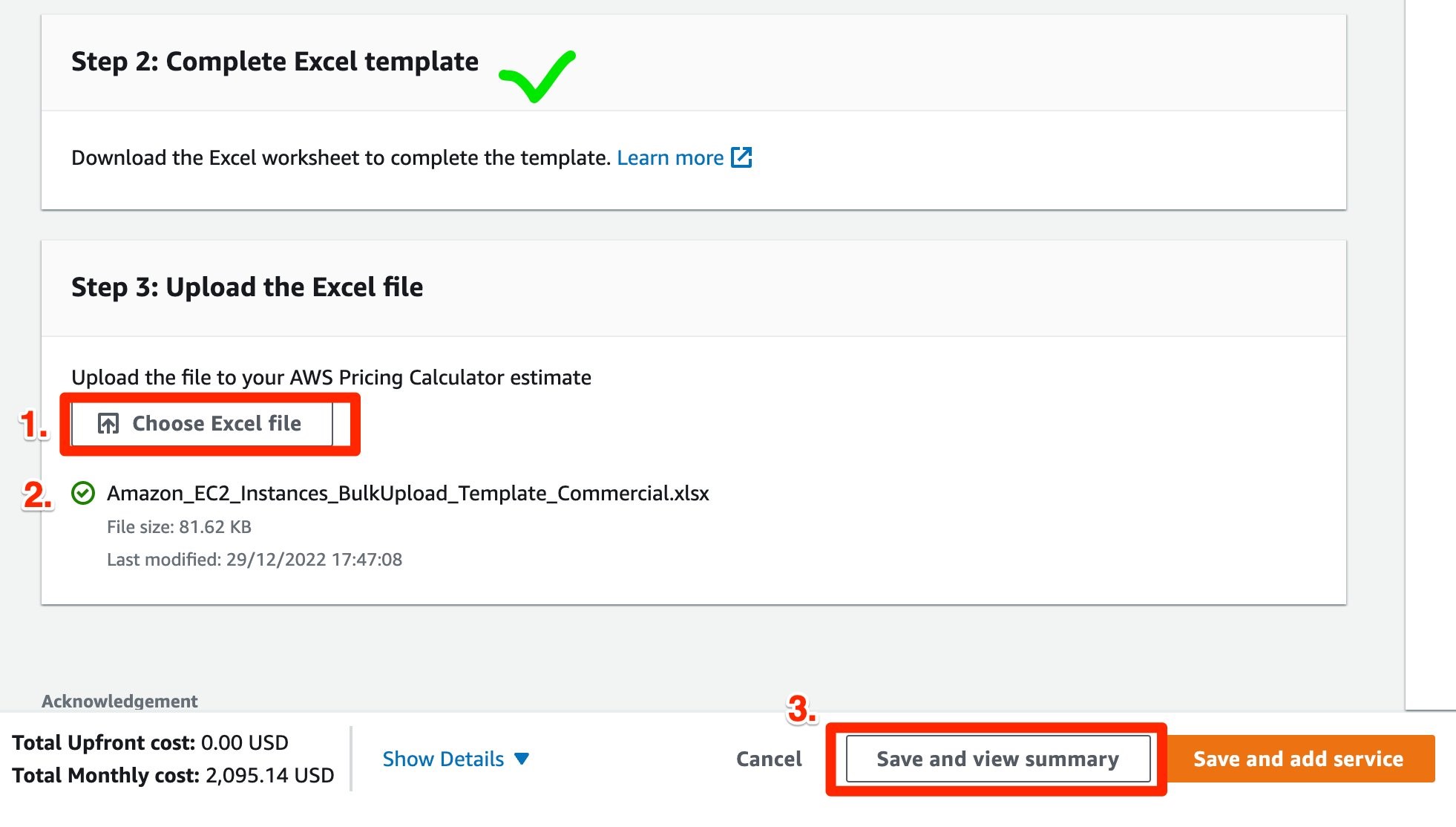Amazon Web Services ブログ
AWS Pricing Calculatorの一括インポートでコスト見積もりを迅速に取得
AWS Pricing Calculatorは、構造化されたExcelテンプレートを使用して Amazon Elastic Compute Cloud (Amazon EC2) インスタンス、専有ホスト、 Amazon Elastic Block Store (Amazon EBS) ボリュームを一括インポートする機能に対応しました。この新機能により、 EC2 または EBS ベースのリソース群を短時間で見積もることができ、迅速な繰り返しが可能になります。
AWS Pricing Calculator は、AWS サービスの価格設定を検討し、アーキテクチャのニーズに応じたコストを見積もることができる Web ベースのツールです。 AWS の顧客としてサインアップする必要はなく、いつでも無料で AWS Pricing Calculator を使用することができます。コスト見積もりを構成して保存し、見積もり毎のリンクをチームと共有することで、コストの再検討や分析ができます。
AWS Pricing Calculator の一括インポートのご紹介
これまでは、 EC2 や EBS ベースのリソースを一つづつ追加・管理する必要がありました。一括インポートの開始により、Excelテンプレートファイルのアップロードで EC2 インスタンスや EBS ボリュームの情報をインポートできるようになり、大規模ワークロードの見積もり作成にかかる労力と所要時間を削減できます。インポート時には、データが検証され、失敗した場合にはエラーレポートが提供されます。リソースは自動的に(テンプレートファイル内で定義されたグループ構造により)グループ化され、きめ細かいコスト分析が可能になります。ワークロードに必要な追加サービスや追加設定(詳細な監視など)は、後から追加することができます。 AWS リージョンの入れ替えなど、変更があった場合は、インポートしたグループを削除して再インポートを実行するだけです。
AWS Pricing Calculator のEC2への一括インポートを開始する
ここでは、 EC2 の例を挙げて、この新機能が複雑な価格見積もりの作成をどのように容易にするかを説明します。
ステップ 1 : テンプレートをダウンロードする
まず、 「 Add Service(サービスの追加)」 → 「 Bulk Import (一括インポート)」 でインポートフローを開始します( リンク )。
EC2 一括インポートの 「 EC2 Instances ( EC2 インスタンス)」 を選択し、親となる「グループ名」を指定し、「 Download Excel Template ( Excel テンプレートをダウンロード)」を行います。
ステップ 2 : Excel テンプレートを完成させる
次に、 Excel ファイルを開き、 「 Inputs 」 シートに移動します。
Group (グループ)、 Description (説明)、 Instance Type (インスタンスタイプ)、 Number of Instances (インスタンス数)、 Storage amount per Instance (インスタンスあたりのストレージ量)など、リソースごとに特定できる基本データを貼り付けることから始めます。小規模なワークロードの場合、生産、品質、開発など、ステージごとにグループ化することができます。大規模なワークロード / アプリケーションでは、部門またはアプリケーション/システム ID でグループ化することができます。
重要: Excel の「編集」メニュー、もしくは右クリックメニューから利用できる「形式を選択して貼り付け」→「値」機能を利用してください。設定されたデータ形式を上書きしないようにします。データを削除するには、範囲内の値を選択し、右クリック→ 「数式と値のクリア」 を実行します。
次に、 AWS Region ( AWS リージョン)、 Operating System (オペレーティングシステム)、 Tenancy (テナンシー)、または追加の EBS プロパティなど、追加の要件を指定します。繰り返される値については、ドラッグ&ドロップまたはコピー&ペースト機能を使用してこれを実行します。注:ほとんどのフィールドにはドロップダウンメニューがあり、正しい入力値を定義するのに役立ちます。
「保存」を押して、一括インポートブラウザタブに戻ります。
ステップ 3 : Excel ファイルをアップロードする
「ステップ 3 :Excel ファイルのアップロードする」までスクロールします:
- 完成した Excel ファイルを選択します
- アップロードと処理が完了するのを待ちます(緑のチェックマークが表示されます)
- 「 Save and view summary (概要を保存して表示)」 を押してインポートを確定させます
注)画面の左下隅にあるプレビュー/コスト見積もりの表示を確認することもできます。
以下の例では、説明だけでなく、グループ分けも表示されています。
この段階で、 AWS Support Plan や VPC サービスなどの追加サービスを追加することができます。EC2の例は以上です。
知っておきたいこと
AWS Pricing Calculator 一括インポート機能について知っておくべき重要なことをいくつか紹介します。
- サポートされているサービス – 現在、 Amazon EC2 + EBS 、 EC2 専有ホスト、 EBS スタンドアロンのインポートがサポートされています。その他のサービスについては、手動で追加する必要があります。
- 許容される値 – 各 Excel テンプレートの「 Instructions 」シートを必ず確認してください。これには、グループ/説明や必須フィールドなど、許容される値に関する詳細情報が含まれています。
- グループ化 – インポートの一部として、トップレベル構造としてグループ名を指定する必要があります。これにより、見積もりを効率的に整理することができ、インポートしたデータと他の手動で追加したサービスを簡単に区別することができます。グループだけでなく、個々のサービスの見積もりも自由に移動したり、名前を変更したりして、ご希望の構造を作成してください。注:グループの階層は最大 5 段階まで設定可能です!
- 簡単に繰り返せる – 別の AWS リージョンの見積もりを作成したい場合、または単にオペレーティングシステムを変更したい場合は、グループメニューのサイドバーでルートのグループ名をクリックし、前回の一括インポート時に作成したグループを選択し、削除をクリックすることができます。次に、 Excel テンプレートを調整し、再インポートを実行します。これにより、見積もりを頻繁に見直すことができます。
- トラブルシューティング – 一括インポート機能では、データの検証が行われます。エラーが発生した場合、行ごとに詳細なエラーメッセージが表示されます。エラーを修正せずにそのまま進めることもできますが、影響を受けた行は見積もりに含まれません。根本的な原因(「選択したリージョンでインスタンスタイプが利用できない」など)について詳しく知りたい場合は、「エラーを表示」をクリックしてください。
ダウンロードした Excel ファイルを開き、 Inputs シートに移動して右端までスクロールすると、エラーが見つかります。
詳しくは、 AWS Pricing Calculator のユーザーガイドをご覧ください。
翻訳は Solutions Architect 小本 が担当しました。原文はこちらです。